
Als er meerdere mensen zijn die een team delen, is het normaal dat er verschillende accounts worden aangemaakt voor elk van hen. Op deze manier heeft niemand toegang tot onze bestanden en kunnen we allemaal probleemloos van Windows 10 genieten. Hoewel het belangrijk is om te kunnen weet hoe u gemakkelijk van account kunt wisselen.
Daarom gaan we hieronder de stappen uitleggen die moeten worden uitgevoerd in staat zijn om van account te wisselen in Windows 10. U zult zien dat het iets heel eenvoudigs is en dat het nauwelijks tijd kost. Het is dus handig als u meerdere gebruikersaccounts op dezelfde computer heeft.
De eenvoudigste manier om dit te doen, is door het startmenu op de computer te gebruiken.. Daar vinden we een directe toegang waarmee we toegang hebben tot dat gebruikersaccount. Daarom is het heel eenvoudig en intuïtief voor alle gebruikers.
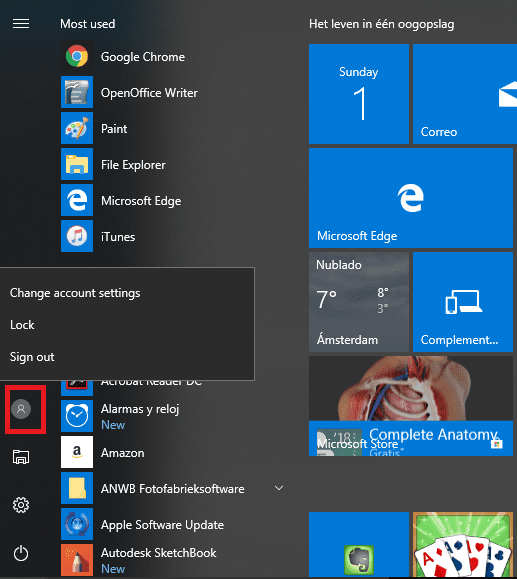
daarom We openen het startmenu van Windows 10 en klikken vervolgens op onze profielfoto. Als je geen profielfoto hebt, is dit het pictogram dat bovenaan in de meest linkse kolom in het startmenu verschijnt. U kunt het in de afbeelding zien.
Als we op de afbeelding klikken, krijgen we verschillende opties, zolang u meerdere gebruikersaccounts heeft. De opties die naar voren komen, zijn de volgende:
- Wijzig de accountinstellingen: Open de Windows-instellingen in het gedeelte met persoonlijke gegevens. Het geeft je de mogelijkheid om je persoonlijke profiel te wijzigen.
- slot: Wat het zal doen, is het apparaat blokkeren, zodat het de pincode of het wachtwoord zal vragen om te kunnen inloggen.
- Afmelden: We sluiten de huidige sessie waarin we ons bevinden en Windows 10 keert terug naar het welkomstscherm. In dit scherm hebben we toegang tot de computer met een ander account.
- Andere accounts: Door op deze optie te klikken, krijgen we toegang tot de rest van de beschikbare gebruikersaccounts
daarom we kunnen kiezen tussen een van de laatste twee opties. Op deze manier hebben we de mogelijkheid om de computer in te voeren met een ander account. Daarom is het belangrijk dat u alles heeft opgeslagen als u vertrekt en uitlogt. Omdat alle geopende programma's en applicaties worden gesloten wanneer u deze optie selecteert.